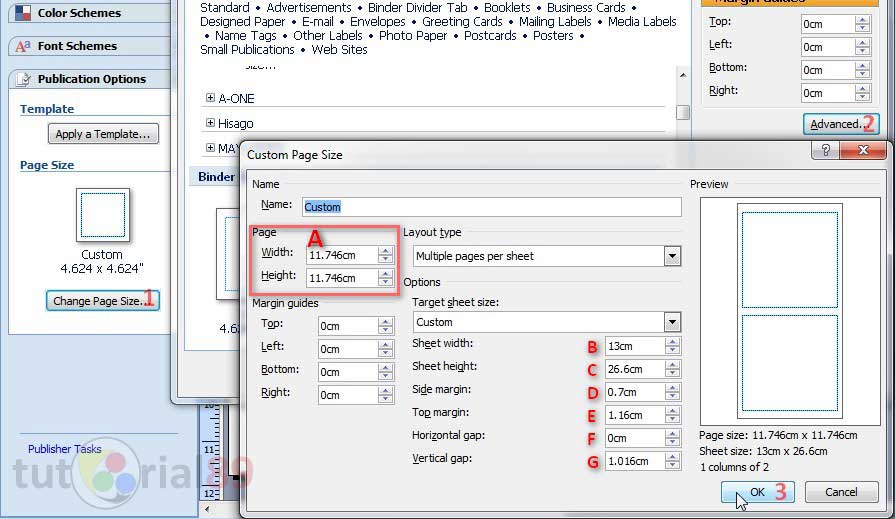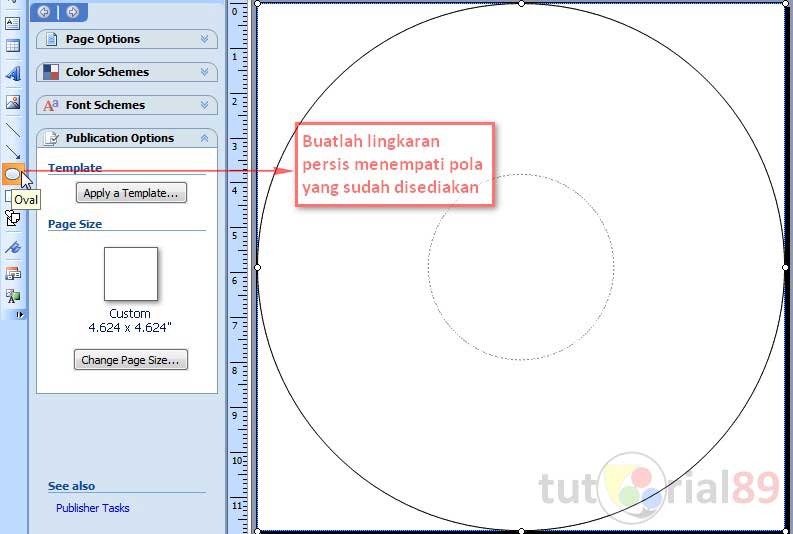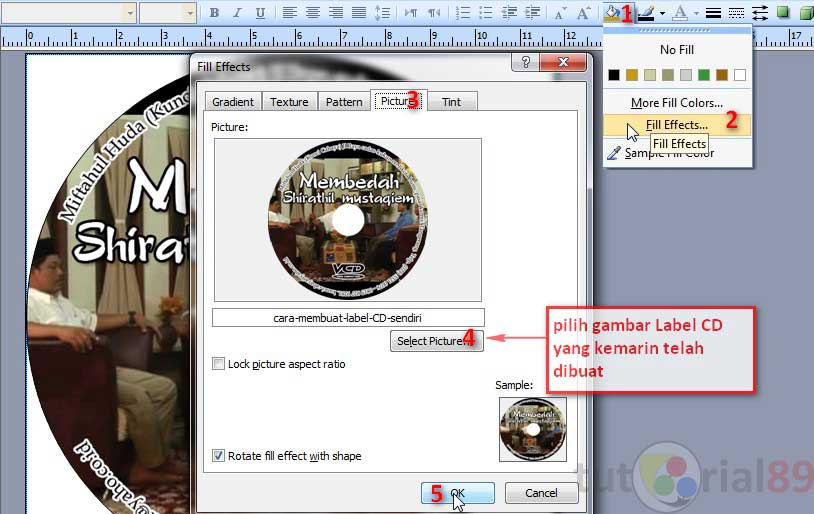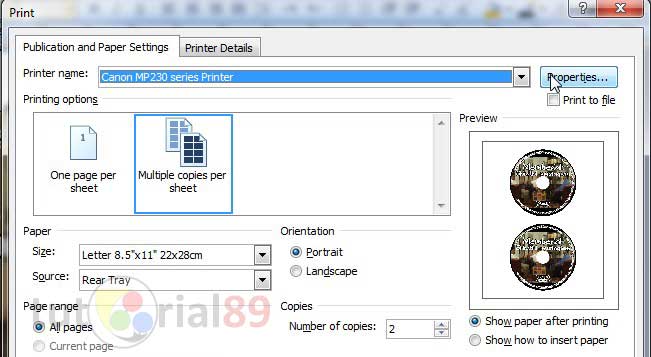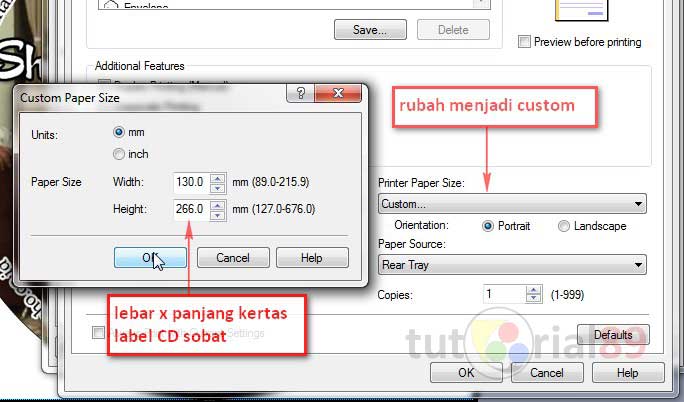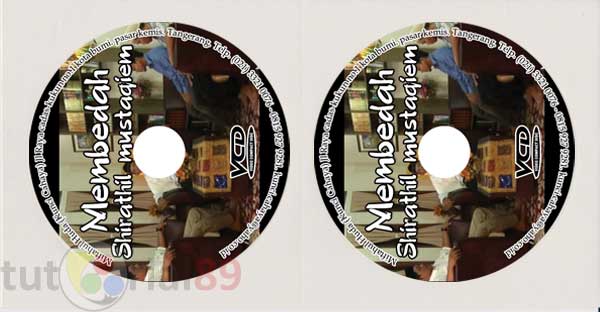Artikel ini dibagi 2, yang pertama adalah Cara setting Label CD kemudian Cara menyetak label CD.
1.Cara Setting label CD dengan Microsoft publisher
Silahkan disimak baik-baik.
1. Buka Microsoft publisher sobat
2. Klik label > CD/DVD label > pilih yang Blank (Avery 8931) > klik Create
3. Klik change page size > advance > lalu atur di pengaturan custom page size seperti gambar di bawah ini. *setiap kertas label CD ukurannya kadang berbeda, silahkan sesuaikan kertas label CD yang sobat miliki dengan ukurannya masing-masing.
Keterangan Gambar:
A. pangjang dan lebar pola CD
B. lebar kertas label CD
C. panjang kertas label CD
D. jarak dari pola CD ke samping
E. jarak dari pola CD ke atas
F. jarak horizontal pola CD/kertas label CD
G. jarak vertical pola CD/kertas label CD
Untuk lebih jelasnya silahkan lihat gambar kertas label CD di bawah ini yang sudah di beri jarak ukuran masing-masing. Yang selanjutnya, silahkan sobat ukur kertas label CD milik sobat seperti pada contoh di bawah ini
4. Buatlah lingkaran dengan menggunakan oval, persis menempati pola CD yangsudah disediakan
5. Masukan gambar label CD yang kemarin telah sobat buat pada lingkaran yang tadi dibuat. Caranya ikuti langkah-langkah seperti gambar di bawah ini
Sampai pada tahap ini proses setting label CD sudah berhasil dilakukan, pada proses selanjutnya label CD yang telah kita buat ini tinggal di print dengan kertas label CD yang sudah di persiapkan.
2. Cara print label CD pada Microsoft publisher
1. Masih di kerjaan kita yang tadi. Klik Ctrl + P untuk membuka lalu pilih printer yang akan sobat gunakan untuk mengeprint. Di sini saya menggunakan canon MP230. Lalu klik properties
2. setelah di klik properties silahkan atur printer paper size menjadi custom dan sesuaikan width dan Height nya dengan kertas label CD sobat. Lihat gambar untuk lebih jelasnya.
3. Setelah diatur sekarang sobat tinggal klik print untuk memulai mengeprint label CD yang sobat buat. Dan lihat hasilnya. Jika semua pengaturannya sudah benar pasti gambar yang dihasilkan akan pas menempati pola yang ada pada kertas label CD, seperti gambar di bawah ini.
Semoga dapat dimengerti dengan baik.
Terimakasih dan semoga bermanfaat.